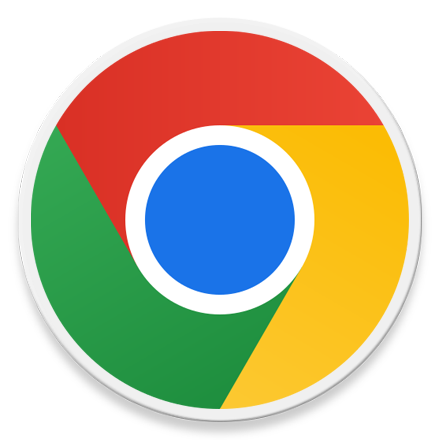이 가이드는 크롬 모든 탭에서 텍스트 검색하는 방법에 대해 설명합니다.
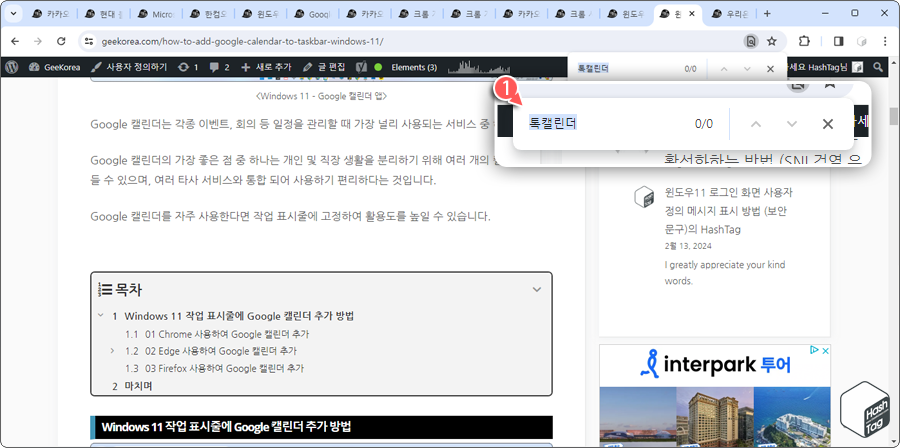
Google Chrome 브라우저에서 단축키 Ctrl + F 키를 누르면 웹 페이지에서 원하는 텍스트를 빠르게 찾을 수 있습니다. 그러나 열려 있는 모든 탭에서 특정 키워드를 찾는 것은 꽤 번거로운 작업입니다.
만약 한 탭에서 다른 탭으로 이동 후 이러한 작업을 반복하지 않고 열려 있는 모든 탭에서 텍스트 검색을 수행할 수 있다면 얼마나 편리할까요?
다행히 ‘Ctrl-F Plus’와 같은 무료 확장 프로그램을 활용하면 사용자가 수동으로 검색하는 번거로운 과정 없이도 크롬의 모든 탭에서 특정 텍스트를 검색할 수 있습니다.
크롬 모든 탭에서 텍스트 검색하는 방법
‘Ctrl-F Plus’ 확장 프로그램은 Google Chrome 브라우저에 열려 있는 모든 탭에서 특정 단어, 문구 또는 텍스트를 검색할 수 있는 확장 프로그램입니다.
이 확장 프로그램은 Google Chrome 웹 스토어에서 무료로 설치할 수 있습니다.
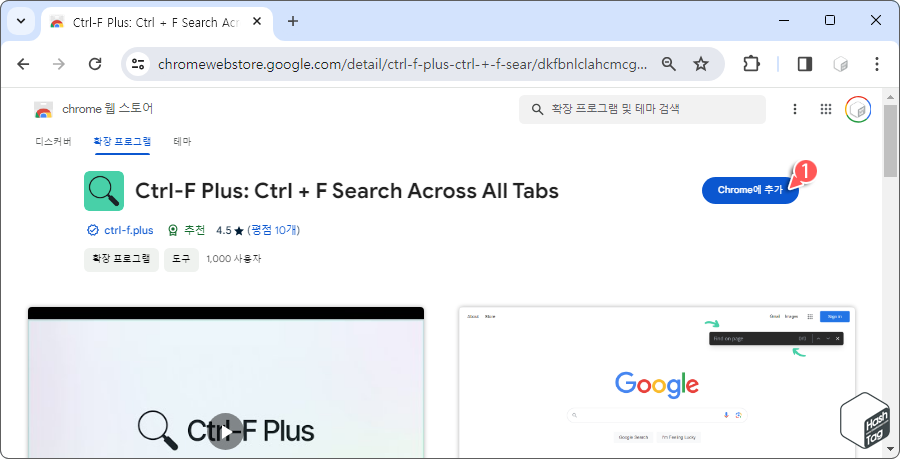
Google Chrome 브라우저에서 ‘Chrome 웹 스토어’로 이동합니다.
‘Ctrl-F Plus’ 검색 후 확장 프로그램을 선택한 다음 [Chrome에 추가] 버튼을 클릭합니다.
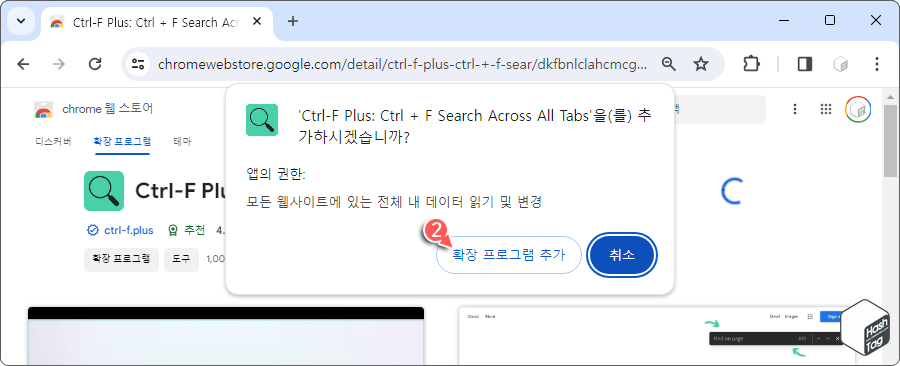
[확장 프로그램 추가] 버튼을 클릭하면 설치가 완료됩니다.
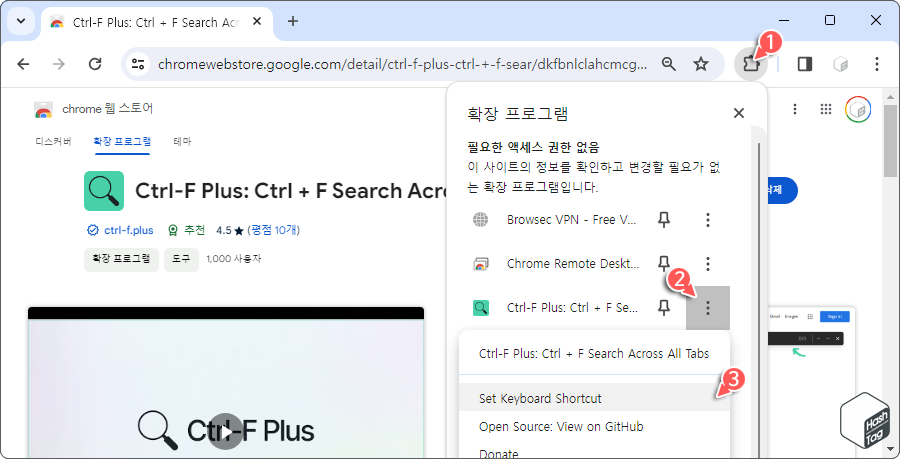
확장 프로그램 설치 후 오른쪽 상단에 있는 [확장 프로그램] 아이콘을 클릭합니다.
확장 프로그램 목록에서 ‘Ctrl-F Plus’ 항목 옆의 [옵션 더보기] 버튼을 누르고 “Set Keyboard Shortcut” 옵션을 선택합니다.
🔦 참고 : 크롬 브라우저 확장 프로그램 목록에서 '고정' 핀 버튼을 누르면 브라우저에 고정하여 보다 편리하게 사용할 수도 있습니다.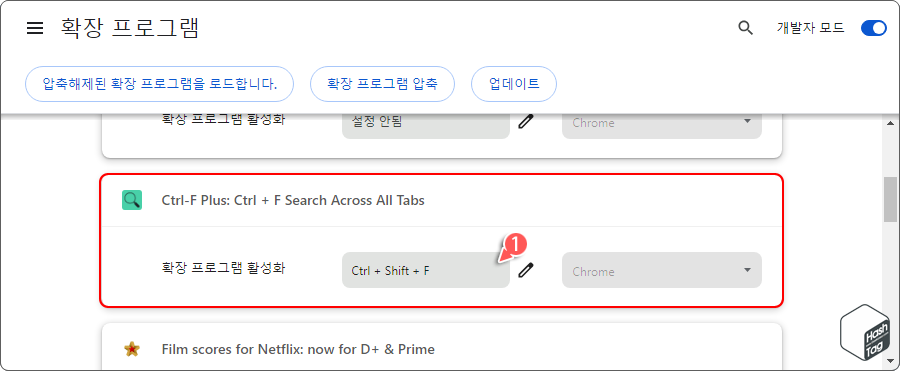
‘Ctrl-F Plus : Ctrl + F Search Across All Tabs’ 기능을 활성화 할 때 사용할 단축키를 입력합니다.
기본 설정 값은 Ctrl + Shift + F 키이며, 사용자가 원하는 단축키로 변경하거나 기본 설정 그대로 사용할 수 있습니다.
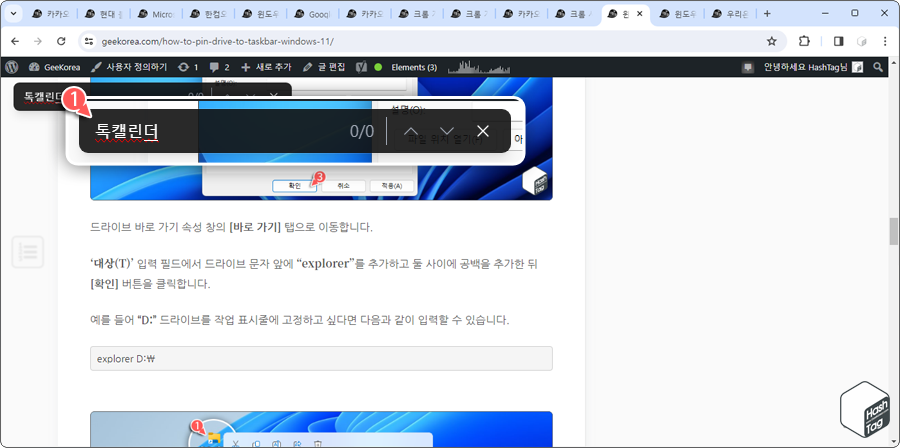
이제 할당된 단축키를 사용하여 ‘Ctrl-F Plus’ 확장 프로그램을 활성화한 다음 한 번에 여러 탭에서 특정 텍스트를 검색할 수 있습니다.
단축키 Ctrl + F 키를 눌렀을 때 나타나는 기본 검색 입력 창은 브라우저 화면 오른쪽에 표시됩니다.
반면 확장 프로그램 검색 입력 창은 왼쪽에 표시됩니다. 사용 방법은 기본 검색 기능과 동일합니다.
검색어 입력 후 이전/다음 화살표 버튼을 누르거나, Enter 키를 누를 때마다 일치하는 텍스트를 찾아 화면에 표시합니다.
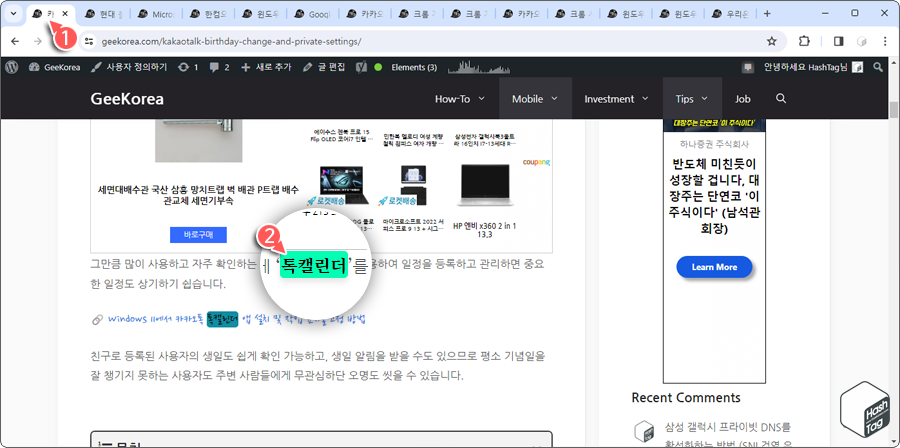
검색 결과도 기본 검색 기능과는 차이가 있습니다.
단순히 현재 탭에 대한 검색 결과가 아닌 열려 있는 모든 탭에서 일치하는 결과를 찾을 수 있습니다.
원하는 결과를 얻기 위해 열려 있는 탭을 이동하여 검색 작업을 반복하여 수행할 필요가 없습니다.

열린 탭에서 사용자가 검색한 특정 텍스트와 일치하는 결과의 수가 표시됩니다.
마치며
크롬 브라우저 사용 중 동시에 여러 개의 탭을 열어 놓고 사용하는 사용자는 이전에 찾은 검색 결과가 어떤 탭에 있는지 찾지 못하여 헤매는 경우가 종종 있습니다.
여러 자료를 참조하여 작업할 때 이전 탭에서 검색한 결과를 빠르게 찾고 싶을 때 유용하게 활용할 수 있습니다.
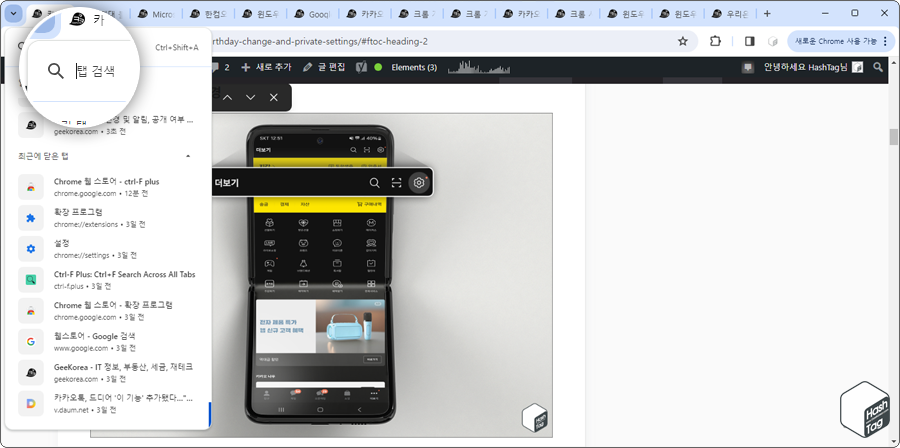
참고로 크롬 기본 기능인 ‘탭 검색’을 사용하면, 현재 열려 있는 탭 및 최근에 닫은 탭에서 특정 검색어와 일치하는 결과를 찾을 수 있습니다.
다만 해당 기능은 본문 내용을 모두 검색하지 않고, 단순히 탭 제목(웹 페이지 타이틀)에 대한 검색 결과만 표시합니다.